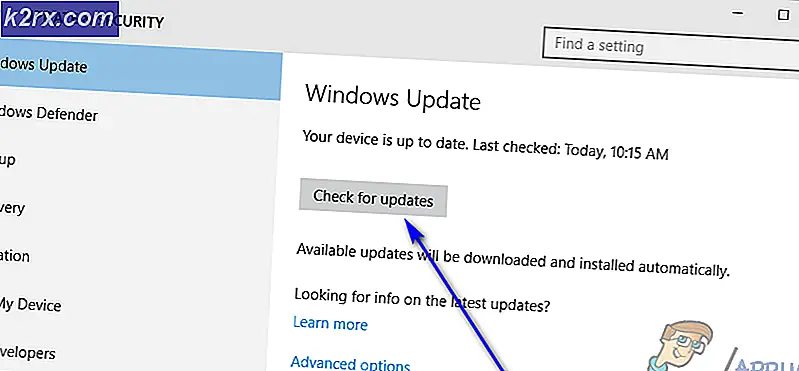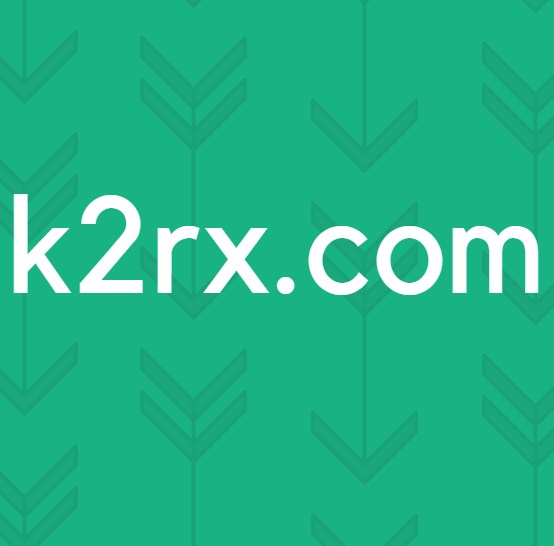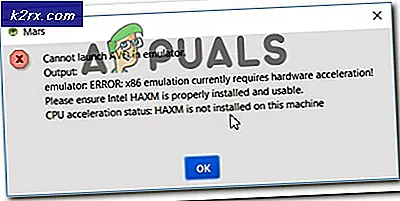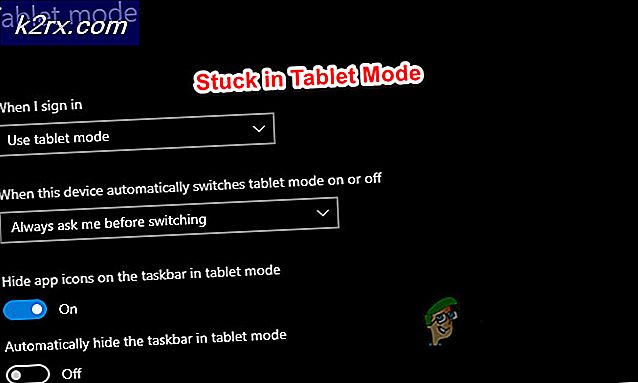Løs: Google Chrome krasjer på Windows 10
Microsoft lanserte Windows 10 Insider Preview, og startet en ny epoke med oppdateringer fra Windows 10 ved å bringe flere funksjoner til operativsystemet. Windows 10 Insider Preview som er Build # 10525 har et dypt hull for Google Chrome.
Det ser ganske skummelt ut, og hundrevis av mennesker har rapportert dette problemet med Google Chrome i Windows 10 Build 10525. For å løse dette problemet, vil du gjerne vite årsakene som forårsaker denne krasjen.
Google Chrome krasjer etter lanseringen, og alle fanene blir ikke reagerende og viser en Aw, Snap- feil som i bildet nedenfor.
Grunner bak Google Chrome Crash:
Denne ulykken er funnet å forekomme inne i 64-bitersversjonen av Windows 10 Build 10525. Så det forårsaker krasjproblemet som kan løses ved hjelp av følgende metoder som er nevnt nedenfor.
Løsninger for å fikse Google Chrome's krasjproblem:
Det er bare noen få løsninger for å fikse det da Google-myndigheten ikke har funnet en bedre løsning for å fikse det enda. Så, du kan bruke følgende metoder for å få krom tilbake til arbeid.
Metode nr. 1: Bruke ingen sandkasse Flagg:
Den viktigste årsaken til Google Chrome-krasj er Sandkassen . Det insisterer på at 64-bitersversjonen av Chrome skal krasje. Så, for å fikse og beholde 64-bitersversjonen av Chrome, bruk ikke-sandbox-flagget . Dette er en god løsning, men det anbefales ikke, da det bringer Chrome ut av sin sandkasserte tilstand og gjør det utsatt for angrep . Hvis du fortsatt er bra med det, kan du bruke den.
For å gjøre dette, høyreklikk på snarveien til Google Chrome på skrivebordet og velg Egenskaper .
PRO TIPS: Hvis problemet er med datamaskinen eller en bærbar PC / notatbok, bør du prøve å bruke Reimage Plus-programvaren som kan skanne arkiver og erstatte skadede og manglende filer. Dette fungerer i de fleste tilfeller der problemet er oppstått på grunn av systemkorrupsjon. Du kan laste ned Reimage Plus ved å klikke herInne i egenskapene, finn snarvei- fanen øverst og velg den for å vise innholdet. Inne i denne kategorien finner du Target- feltet og klikker på teksten. Gå til slutten av teksten, og trykk bare på Space-tasten . Skriv inn følgende tekst etter å ha trykket på Mellomrom.
-no-sandbox
Klikk på Bruk og trykk deretter OK . Bruk snarveien til å åpne Google Chrome, og forhåpentligvis åpner den uten å krasje.
Metode # 2: Installerer 32-biters versjon av Google Chrome på nytt:
Hvis du ikke vil bruke merket for ikke-sandkasse og du vet konsekvensene, kan det hende du vil avinstallere 64-bitersversjonen av Google Chrome og installere en 32-biters versjon av den på nytt. Det ville sikkert hjelpe deg med å løse problemet med Google Chrome.
Du kan avinstallere 64-bitersversjonen av Chrome ved å gå til Kontrollpanel > Program og funksjoner og dobbeltklikke på Chrome-programmet. Når du har avinstallert Chrome, laster du ned 32-bits versjonen av Chrome herfra . Etter nedlasting, installer den og du vil være fornøyd med resultatene.
PRO TIPS: Hvis problemet er med datamaskinen eller en bærbar PC / notatbok, bør du prøve å bruke Reimage Plus-programvaren som kan skanne arkiver og erstatte skadede og manglende filer. Dette fungerer i de fleste tilfeller der problemet er oppstått på grunn av systemkorrupsjon. Du kan laste ned Reimage Plus ved å klikke her